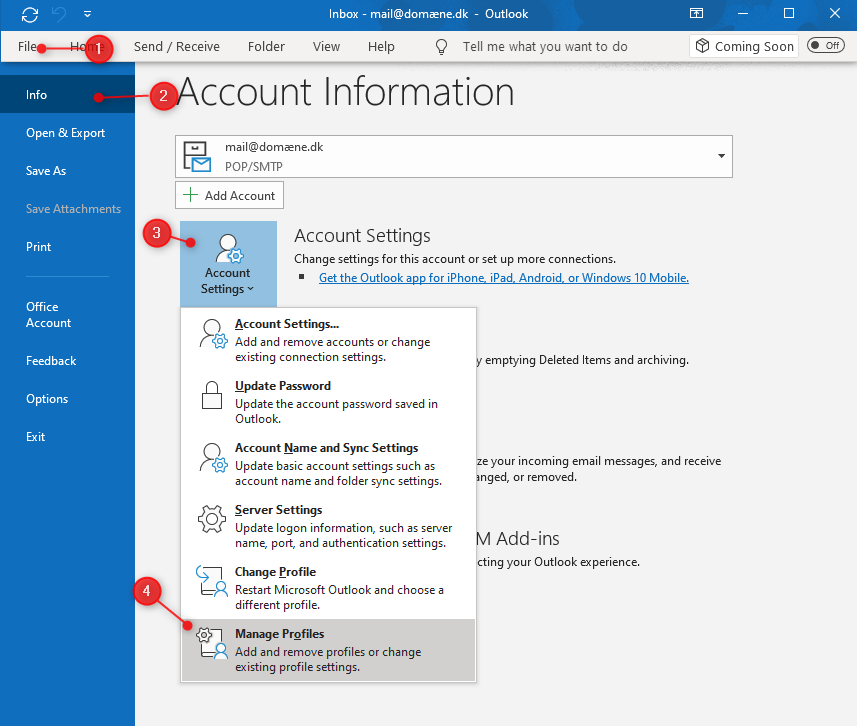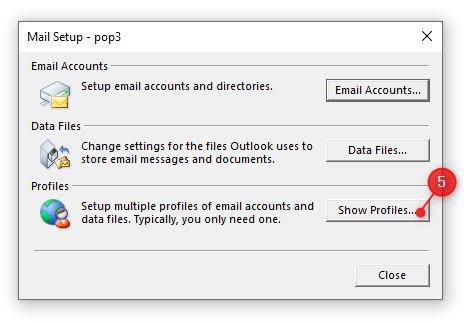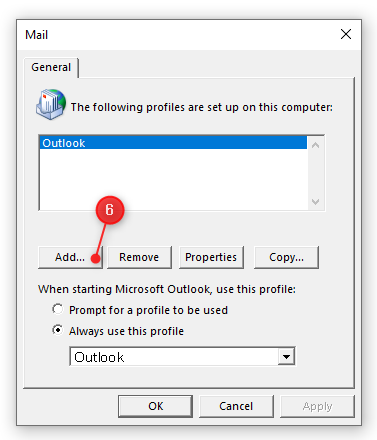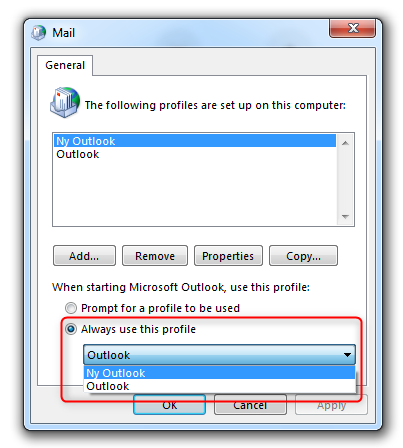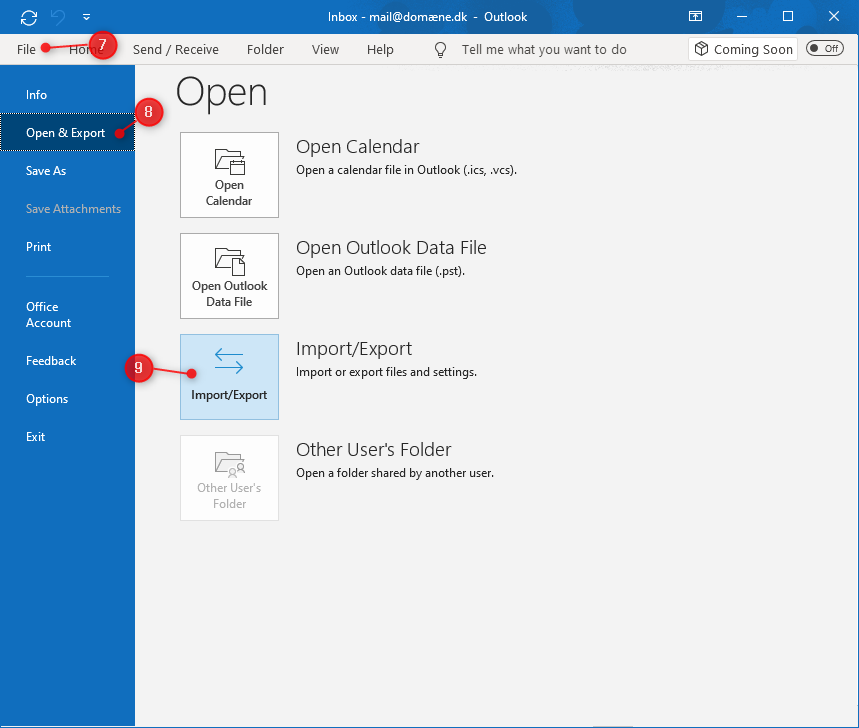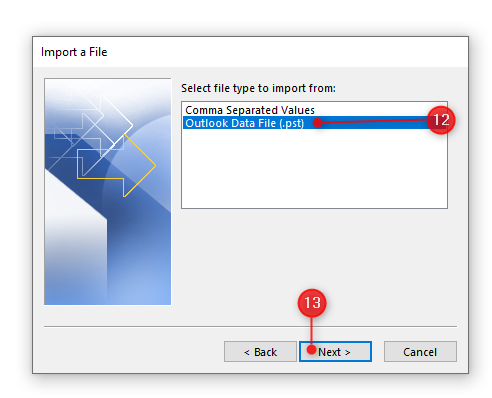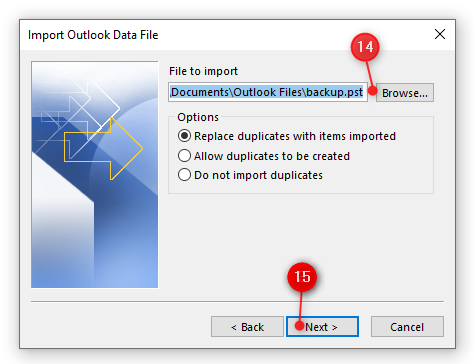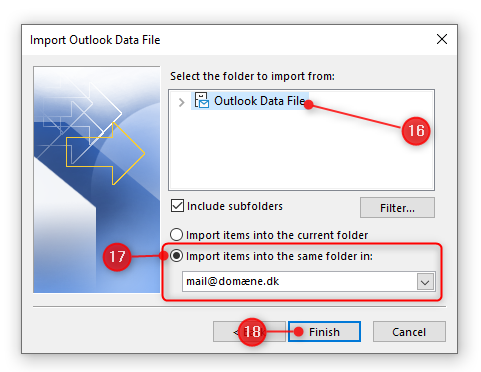Eksport af gamle mails:
For at flytte mailen, skal man først have taget en backup af alt sin nuværende mail. Første punkt er at åbne Outlook, og trykke på ‘Filer’ i venstre hjørne.
I menuen vælger du punktet "Åbn og eksportér" og herefter "Importér/eksportér"

En pop-op boks dukker op, hvor du skal vælge “Eksporter til en fil”

Næste skridt er at vælge at filen skal være af type ‘Outlook Data Fil (.pst)’. Vælg denne, og tryk Næste.

Tryk på den konto du ønsker at eksportere. Sørg for at den øverste mappe er markeret, da den tager denne, samt alle undermapper. Tryk på “Medtag undermapper” for at tage alle undermapper med.

Her vælger du hvor filen skal gemmes. Gem filen et sted, du let kan finde igen. Eksempelvis din dokument-mappe, eller på dit skrivebord.

Efter du trykker “udfør” vil programmet spørge om de skal kode på. Lad denne stå blankt, for at gemme uden kode. Bemærk man IKKE kan genskabe mailen, hvis koden går tabt. Vi anbefaler at man under migreringen opretter filen uden kode.

Eksport af tidligere mailkonto er nu gennemført.
Import af mail til den nye konti
Opret en ny mailprofil, og sæt din nye mailkonti op I denne. Fordelen ved at lave en ny mailprofil, er at man ikke behøver at slette de gamle data, og man derfor har en ekstra sikkerhed, ift hvis noget går galt. I tilfælde af at noget går galt, kan man altid hoppe tilbage til den gamle Outlook profil, og derfor komme tilbage til før man startede flytningen af mailkontoen.
Opret ny mailprofil ved at gå ind i Outlook, og tryk filer -> Info -> Kontoindstillinger
Tryk “Vis profiler…” for at konfigure dine Outlook profile
Her skal du trykke “Tilføj…” for at oprette en ny mailprofil. Navnet på profilen er op til dig selv, og er ikke vigtig fremadrettet.
Efter dette, vil den have dig til at sætte din nye mailkonto op I profilen. Følg den guide der passer til din nye mailkonto.
Husk at ændre “Brug altid denne profil” til at være din nye mailprofil når du er færdig.
Når den nye mailkonto er sat op, skal du åbne Outlook i den nye mailprofil. Derefter skal du importere den Outlook Data Fil (.pst) du eksporterede før.
Vælg ”Importer fra andet program eller fil”
Vælg ”Outlook Data Fil (.pst)” og tryk næste.
Find, og vælg den Outlook PST fil du før har eksporteret, og tryk næste.
Sørg for at den øverste mappe med navnet ”Outlook Data File” er markeret, og sørg for at ”Inkludér undermapper” er slået til.
Derefter vælg den nye mailkonto som indholdet skal importeres ind i, og tryk ’Færdig’.
Indholdet fra tidligere konto, er nu importeret ind på den nye konto.